مجله اينترنتي گوياآيتي Gooya IT |
- راهنمای عیب یابی و تعمیر لپتاپهایی که زیاد داغ میکنند
- آموزش ساخت سایت شخصی بدون کدنویسی با نرم افزار Adobe Muse
- تعداد بازدیدکنندگان فیسبوک به یک تریلیون رسید
- اولین نگاه به بازی Warhammer 40,000: Space Marine
- ماوس مخصوص بازی OM-75 از QPAD
| راهنمای عیب یابی و تعمیر لپتاپهایی که زیاد داغ میکنند Posted: 30 Aug 2011 08:54 AM PDT
کامپیوترهایی که زیاد داغ می کنند می توانند بسیاری از مشکلات را برای کاربر سبب شوند، از قفل کردن سیستم و ظاهر شدن مداوم صفحه نمایش آبی مرگ گرفته تا از دست دادن رفتن داده های ذخیره شده روی هارد دیسک. ممکن است حتی هیچ گاه نفهمید که همین داغ کردن سیستم ریشه بسیاری مسائل دیگر است، و قبل از آنکه بخواهید به طور جد کاری برای رفع مشکل کنید این مسئله یک مادربرد سوخته روی دستانتان بگذارد. اجازه دهید گام به گام جلو برویم و ببینیم که چگونه باید با یک کامپیوتر بیش از حد داغ به طرز اصولی برخورد کرد. در این مقاله بنای کار را بر لپ تاپ ها قرار داده ایم، اما بسیاری از اصول را می توان عینا روی رایانه های دسکتاپی نیز اعمال نمود. منبع تولید حرارت را بیابید جریان هوا و انتقال حرارت اولین چیزی که شما باید انجام دهید این است که کشف کنید حرارت از کجا سرچشمه می گیرد. عدم جریان هوا به معنی عدم انتقال حرارت است، پس بدنه لپ تاپ خود را وارسی کنید تا بفهمید محل دریچه های ورود و خروج هوا در کجای بدنه قرار گرفته اند. آیا آنها هوا گرمی را به بیرون می دمند، و یا تقریبا یک نسیم کم و ملایم، حتی زمانی که فن در حالت تندی دارد می چرخد به دستان شما برخورد می کند؟ اغلب به طور معمول، تجمع گرد و غبار در منافذ ورود و خروج هوا و فن لپ تاپ و در میان پره های خنک کننده مقصر اصلی در محدود کردن جریان هوا و داغ کردن لپ تاپ است. تمیز کردن آن ها نیز بهترین راه حل خواهد بود. پس سریع دست به کار شوید و لپ تاپ را وارونه کرده و ببینید در پشت بدنه چه مشاهده می کنید. پیچ مربوط به محل فن لپ تاپ را باز کنید. حالا باید قادر باشید فن را از محل خود خارج کرده و همه چیز را با استفاده از اسپری هوای فشرده از گرد و غبار پاک کنید. اگر دریافتید که فن به صورت نامنظم در حال چرخش است ، بهتر است سعی کنید بلند کردن برچسب روی فن که معمولا نام و برند تجاری فن رویش نوشته شده را کمی از محور جدا کرده و یک یا چند قطره روغن مخصوص روی محور بچکانید تا روان تر کار کند. اگر متوجه شدید فن به درستی کار نمی کند و باید تعویض شود می توانید نگاهی به کتابچه راهنمای کاربر لپ تاپ خود انداخته و شماره قطعه فن را از درون آن بخوانید و در مغازه های قطعات لپ تاپ بدنبالش بگردید یا خیلی ساده به جستجوی آنلاین قطعه مورد نظر برای مدل لپ تاپ خود بپردازید. هنگامی که شما شماره قطعه خود را در اختیار داشته باشبد به راحتی در eBay و مانند آن می توانید قطعه مورد نیاز خود را جستجو و خریداری نمایید. باتری رو به موت ! انواع بسیار مختلفی از باتری ها وجود دارند، و دیدگاه های متنوعی در زمینه نگهداری باتری و افزایش طول عمر آن وجود دارد، اما چیزی که به نظر می رسد در موردش اتفاق آرا وجود دارد این است که همیشه بهتر است باتری در حالت شارژ ۱۰۰ ٪ یا ۰ ٪ قرار نگیرد. می دانم که بسیاری از افرادی که لپ تاپی خریداری می کنند همیشه لپ تاپ را به برق وصل می کنند، و در واقع از باتری هرگز استفاده نمی کنند. شما قطعا می توانید انتظار داشته باشید که سلامت باتری نوت بوک خود را به این ترتیب به خطر بیاندازید و عمرش را کم کنید، زیرا شما اساسا باتری را هنگامی شارژ کرده اید که ظرفیتش پر بوده. باتری بد نه تنها به سرعت تخلیه می گردد، بلکه گرمای زیادی هم تولید می کند. شما می توانید باتری جایگزین را بسیار راحت از طریق آنلاین خریداری کنید، حتی برای لپ تاپ هایی که چهار سال از عمرشان می گذرد و شاید باتری مخصوص آنها به سادگی در بازار موجود نباشد. فقط نیاز به دانستن این مسئله است که چه مدل لپ تاپ و باتری دارید. اگر هم نتوانستید یک باتری نو برای لپ تاپ خود پیدا کنید مهم نیست چرا که می شود از لپ تاپ به عنوان یک رایانه رومیزی و ثابت استفاده کرد و به برق متصلش کرد و میز کار و حرارت تولید شده توسط باتری را جدا کردن باتری از دستگاه به طور کامل از معادله حرارت حذف نمود! در صورت تداوم حرارت بالا چه کنیم؟ اگر شما دریچه های هوا را چک کرده و باتری را هم درآورده اما هنوز هم دچار مشکل بیش حرارتی هستید، در این صورت ممکن است دچار مسئله تداوم تولید گرما رو به رو باشید. گاهی اوقات یک دیسک سخت گرد و خاک گرفته می تواند مشکلات گرما و از دست رفتن داده ها را برای کاربر به ارمغان بیاورد. بعضی از لپ تاپ را به مجرد اینکه چند دقیقه روشن کنیم داع می کنند حتی بدون اینکه روی پردازنده فشار اعمال کنیم. پس سعی کنید اگر دست به پیچ گوشتی شدید همه قسمت هایی که قابل باز کردن و دسترسی می باشند را باز کرده و خوب از گرد و غبار تمیز کنید، قبل از ینکه به سراغ راه حل دیگری بروید. گرد و غبار تحت پردازنده و رم را بزدایید تا از هر گونه گرد و غبار مزاحم خلاصی یابید. اگر شما یک نوت بوک و یا لپ تاپ را بدون محفظه در قسمت پایین در اختیار دارید، مراحل فوق ممکن است مشکل تر باشد. شما باید قادر به پیدا کردن دستورالعمل هایی برای باز کردن پشت لپ تاپ باشید تا بتوانید قسمت های گر و خاک گرفته را هر چه بهتر پاک کنید. بار روی لپ تاپ را کم کنید اگر گرمای کامپیوتر شما مربوط به میزان بار پردازشی است که بر روی سی پی یو می گذارید، توصیه می شود برای کاهش حرارت، بار پردازشی را مدیریت کنید تا فشار کمتری بر سی پی یو وارد آید. شما می توانید ابزار ویندوز Task Manager را برای دیدن برنامه های در حال اجرای سنگین تر استفاده کنید، سپس از Autoruns برای دیدن همه ی فرآیندهای استارت-آپ و ساماندهی به آن استفاده نمایید. شما همچنین می توانید پروسه راه اندازی برنامه ها در استارت-آپ را آنطور که لازم است تغییر دهید. بارگذاری هدفمند نرم افزارها کمک خواهد کرد که تعادل بار پردازنده ی رایانه حفظ گردد. شما می توانید برنامه Process Explorer را نصب و اجرا کنید تا ببینید هر پروسه چه فایل هایی را باز کرده و منحنی میزان استفاده اش از پردازنده در طول زمان به چه نحوی است. این می تواند به شما بهتر کمک کند تا تصمیم بگیرید قرار است از شر چه برنامه هایی خلاص شوید و کدام ها را نگه دارید. ما همچنین از طرفداران برنامه بزرگ CCleaner هستیم، که اجازه می دهد تا فایل های تاریخچه و کش را پاک سازی کنیم و همچنین به مدیریت برنامه های کاربردی استارت -آپ به سرعت و به راحتی بپردازیم. شما می توانید برخی از مقدار فضای مورد نیاز را به این شیوه ها آزاد کرده و بازده سیستم عامل رایانه خود را کمی بالاتر برده و حرارت را کاهش دهید. اگر شما می خواهید ابزاری دم دست داشته باشید که مدام دمای لپ تاپ خود را چک کنید، توصیه ما نصب برنامه Core Temp برای ویندوز است. این برنامه بسیار کم حجم بوده و به هیچ وجه به پردازنده فشار نمی اورد، اما اجازه می دهد تا همیشه حواستان به دمای داخلی سی پی یو باشد. شما می توانید برنامه را به گونه ای تنظیم کنید که درجه حرارت را هنگامی که در سینی سیستم (system tray) در حال اجراست همواره نشان دهد. یکی از بهترین ویژگی های این برنامه عبارت است از ابزار حفاظت در برابر بیش گرمایی که از زیر منوی Options و بخش Overheat Protection در دسترس است. در اینجا، شما می توانید درجه حرارتی را تعریف کنید که موقع رسیدن به آن درجه حرارت برنامه کامپیوتر را به حالت خواب ، هایبرنیت ، و یا خاموش کردن به صورت اتوماتیک ببرد. Core Temp همچنین به عنوان یک گجت ویندوز می تواند انجام وظیفه کند، هر چند اگر گرمای بیش از حد رایانه شما ناشی از برنامه های سنگین باشد، توصیه ما این است که ابزارک ها را خاموش کنید. کار دیگری که شما می توانید انجام دهید این است که رابط کاربری زیبا اما سنگین Aero ویندوز را خاموش کنید، و در این صورت می توانید یک میانبر تعریف کنید تا به سرعت آن را فعال کنید اگر بدون آن نمی توانید زندگی کنید! اگر به جای ویندوز از لینوکس استفاده می کنید، شما ممکن است بخواهید از روش متفاوتی استفاده کنید. من شخصا با استفاده از برنامه Crunchbang نتایج خوبی گرفتم؛ یک نصب تر و تمیز با Openbox به عنوان یک برنامه مدیر پنجره، یک داک زیبا، و برخی از جلوه های رومیزی زیبا، همراه با تنها ۸۰ مگ استفاده از حافظه رم. این برنامه مبتنی بر Debian است ، بنابراین سازگاری خوبی با نرم افزارهای دیگر وجود دارد. اگر شما Arch را اجرا کرده باشید، بهتر است برنامه Archbang را به جایش امتحان کنید که همان برنامه است، منتها به جای دبیان مبتنی بر Arch ساخته شده است. عادات خود را تغییر دهیم صاحبان لپ تاپ معمولا دارای عادات متفاوتی در مقایسه با افرادی که پشت میز با کامپیوتر های رومیزی کار می کنند هستند. ما عادات خود را که بعضی هم غلط بوده و از راحت طلبی ما سرچشمه می گیرد به میل خود گسترش داده ایم، عاداتی همچون کار با لپ تاپ در رختخواب ، که در واقع می تواند برای رایانه های همراه بسیار هم مضر باشد. بسیاری از لپ تاپ ها به گونه ای طراحی شده اند که دریچه های هوا در زیر لپ تاپ قرار گرفته اند و این مسئله برای کسی که لپ تاپ را روی بستری نرم مانند رختخواب قرار می دهد که عملا راه های ورود یا خروج هوا را مسدود می کند خطرناک است، بنابراین گذاشتن لپ تاپ بر روی ملافه یا فرش نرم برای استفاده طولانی مدت یک ایده بد است. ممکن است در این حالت از میزان سریع تولید گرما شگفت زده خواهید شد. اگر شما این عادت نادرست را دارید و ترک عادت هم امکان پذیر نیست بهتر است به فکر خرید یک پایه نگهدارنده لپ تاپ برای حفظ جریان هوا بدون هر گونه مانعی باشید. یک پایه نگهدارنده لپ تاپ مدل CoolLift اگر هیچ یک از روش های فوق کمکی به خنک کردن لپ تاپ شما به اندازه کافی نکرد، بهتر است به سراغ یک پد خنک کننده لپ تاپ بروید، مثل این : پد خنک کننده لپ تاپ (تغذیه از طریق USB) فن های پد خنک کننده مستقیم هوای سرد را به ورودی های زیرین لپ تاپ شما می دمند. حتی برخی از آنان با هاب USB و زنگ هشدار و امکانات دیگر ارائه می شوند اگر دریچه های هوا در سمت جانبی یا اطراف بدنه لپ تاپ شما واقع شده اند، اما بخش زیری نوت بوک شما هنوز هم واقعا داغ است ، می توانید یک پد خنک کننده حرارتی (منفعل) را امتحان کنید. پد خنک کننده با سیستم حرارتی مدل Targus این پد نرم پر از کریستال های خاص در درون خود هستند که به نحوی طراحی شده اند که قادرند گرما را از منبع تولید حرارت دور کنند. شما می توانید پد های خنک کننده حرارتی را در اندازه های کوچک تر نیز در بازار پیدا کنید. من از یک پد ۹ اینچی برای نت بوک قدیمی خود استفاده کردم و این وسیله برای من به طرز شگفت آوری نتیجه داد. مطمئنا، این ابزارهای جانبی سبب می شود لپ تاپ شما کمتر خاصیت حمل و نقل خود را داشته باشد، اما اگر موفق شود مشکل تولید حرارت بالای لپ تاپ شما را رفع یا کمرنگ کند حداقل شما یک لپ تاپ دارید که می تواند کار کند و کار شما را به خوبی راه بیاندازد. کاربرد لپ تاپ را بازتعریف کنید اگر شما دیگر نمی توانید از این جسم داغ به عنوان لپ تاپ استفاده کنید و ان را قدیمی و خارج از رده می دانید چه طور است به فکر استفاده از آن در جایی دیگر باشید. مادربردهای جمع و جور برای قرار گرفتن در کیس های کامپیوتر های قدیمی تر و کوچکتر و جعبه های مقوایی بسیار مناسب است. این نوع تجهیزات برای رایانه های مخصوص سینمای خانگی (HTPC)، گنجه سرورها، یا ایستگاه های کاری نصب شده زیر میز (داخل کشوی میز) بسیار عالی هستند. البته اگر قطعات را بدون پوشش و کیس رها می کنید باید کمی بیشتر دقت کنید، اما بسته به نوع اتاق، این بدون محفظ بودن قطعات می تواند به کاهش مشکلات گرد و غبار منجر شود. همچنین شما می توانید جریان هوا را کمی بهتر تنظیم کرده و چند فن رایانه استاندارد را در جاهای هوشمندانه تری به کار ببرید، مانند نصب در قسمت پشت و دو طرف کشو یا میز. ایده دیگر این است که یک نسخه بسیار سبک از لینوکس را روی لپ تاپ خود امتحان کنید، و از نوت بوک جهت کاری استفاده کنید که چندان نیاز به قدرت سی پی یو ندارد، مثل استفاده از لپ تاپ در نقش یک فایل سرور. همین وظایفی که نیاز به وارد آوردن فشار به لپ تاپ ندارند درجه حرارت را پایین نگه می دارند، اما شما هنوز هم می توانید از نوت بوک خود یک استفاده مفیدی کنید. و اگر شما فقط می خواهید از شر باتری راحت شوید، پس می توانید قطعات را در داخل کیس به حال خود رها کرده و آن را روی یک قفسه به عنوان یک سرور بدون سر نصب کنید(SSH و تنها خط فرمانی). احتمالات و مواردی از این دست بی پایان است! منبع: HowtoGeek مطالب مرتبط |
| آموزش ساخت سایت شخصی بدون کدنویسی با نرم افزار Adobe Muse Posted: 30 Aug 2011 04:59 AM PDT
شرکت Adobe برای کسانی که سلیقه بهتری در طراحی دارند (و علاقه ای به برنامه نویسی ندارند)، کار را آسان تر کرده است. این دسته از افزار می توانند از نرم افزار Muse محصول شرکت Adobe استفاده نمایند. ادوبی ادعا می کند که این نرم افزار که دارای قابلت AIR بوده و همچنین می توان از آن در دو پلتفرم مک و ویندوز استفاده کرد، می تواند به هر کاربری کمک کند تا بدون نیاز به نوشتن یک خط کد، به طراحی و انتشار وب سایت های html بپردازد. ایجاد طرحیک سوال قبل از شروع کار : چرا ما باید از ابزارهایی مانند Muse برای تولید وب سایت استفاده کنیم در حالیکه به جای آن می توان از WordPress و تم های آن استفاده کرد؟ جواب در یک کلمه خلاصه می شود : « سفارشی سازی ». با اینکه هزاران تم برای وردپرس موجود است، سفارشی سازی یک تم یا قالب متناسب با نیاز ما کار دشواری است. دلیل دیگر این است که استفاده از یک سیستم دیتابیس برای وردپرس به منظور ایجاد یک سایت ساده و خطی، بسیار زیاده روی است.. شما می توانید Muse را از وب سایت ادوبی دانلود کنید. این نرم افزار تا وقتی که v1.0 در نزدیکی سال ۲۰۱۲ عرضه شود، به شکل رایگان در دسترس است. از این نرم افزار می توانید بر روی سیستم عامل ویندوز و یا مکینتاش استفاده کنید؛ ولی قبل از باید AIR رو سیستم شما نصب باشد. برای درک بهتر نحوه کار Muse، بهتر است با هم ساخت یک صفحه ساده شخصی را امتحان کنیم، چیزی شبیه Flavors.com یا About.me. کار را با انتخاب گزینه Create New Site از پنجره شروع نرم افزار یا منوی File، آغاز می کنیم.
برای اضافه کردن صفحه بر روی گزینه “+” کلیک کنید و برای بستن آن هم می توانید روی گزینه “X” کلیک کنید. برای تغییر نام صفحه بر روی نام آن کلیک کنید، سپس می توانید با درگ و دراپ کردن، آن ها را مرتب کرده و جایشان را عوض کنید.
در پایین صفحه می توانید صفحه A-Master را ببینید. این قالبی خواهد بود که در سراسر سایت شما استفاده می شود. پس اگر المنت هایی (اجزاء) وجود دارند که می خواهید آن ها را در همه صفحاتتان نگه دارید، پس بهتر است به جای کپی کردن و تکرار آن در همه صفحات، آن را در صفحه A-Master تعبیه کنید. |
| تعداد بازدیدکنندگان فیسبوک به یک تریلیون رسید Posted: 30 Aug 2011 02:44 AM PDT
منبع:brothersoft مطالب مرتبط |
| اولین نگاه به بازی Warhammer 40,000: Space Marine Posted: 30 Aug 2011 12:19 AM PDT Warhammer 40,000: Space Marine، یک بازی سوم شخص است که در ۶ سپتامبر ۲۰۱۱ برای کنسول ها و کامپیوتر های خانگی، توسط شرکت بازی سازی THQ منتشر خواهد شد. این بازی که با نام WH40k: Space Marine نیز شناخته می شود، بر اساس گیم پلی مشابه بازی هایی چون Red Faction ساخته شده و یک بازی اکشن کاملا خطی است. داستان بازی در خارج از زمین اتفاق می افتد و شما به عنوان یکی از اعضای نیروی تفنگداران دریایی، برای نجات زمین از حمله ی بیگانگان وارد میدان نبرد می شوید. در این بازی سوم شخص که آرمان های یک بازی نقش آفرینی در آن دیده می شود، سلاح های جالبی به چشم می خورند. سلاح های مثله : اره ی برقی، چکش های سنگین و سلاح های گرمی هم چون Plasma Guns و غیره، می توانند برای مبارزه با دشمنان استفاده شوند. در این بازی بازیکنان نمی توانند پشت موانع پناه بگیرند ولی می توانند به صورت پیشرفته به نیرو های زیادی مجهز شوند. همانطور که قبلا هم اشاره کردم، این بازی یک بازی سوم شخص نقش آفرینی است. پس بازیکنان می توانند درجه ی مهارت خود را بالا ببرند و خود را با قابلیت های جدید به روز کنند. از جمله قابلیت های خوب بازی، بخش شبکه ای آن است که بازیکنان می توانند شخصیت خود را طبق سلیقه ی دلخواه طراحی کنند. بخش مالتی و چند نفره ی بازی به دو بخش مبارزه ی رو در رو و مبارزه در حالت مشترک یا همان Co-op تقسیم شده است و بازیکنان می توانند مراحل اصلی از داستان بازی را به صورت دو نفره به پایان برسانند. در این بازی دو گروه حضور دارند. یک، گروه Space marines و دوم Chaos Space Marines که طرف خرابکار بازی را شامل میشوند. در قسمت شبکه ای بازی نیز سه نوع کلاس مختلف وجود دارند که به شرح زیر است :
و در آخر اضافه می کنم که موتور گرافیکی بازی Phoenix Engine نام دارد ولی از پیش نمایش های مختلفی که از بازی دیدم، گرافیکی خوبی از آن به چشم نمی خورد و جزییات خوب طراحی نشدند. اگر از طرفداران بازی های تخیلی با چاشنی نقش آفرینی و مبارزات نفس گیر هستید، این بازی را تهیه کنید. مطالب مرتبط |
| Posted: 29 Aug 2011 10:30 PM PDT
QPAD برای طرفداران و مشتاقان متقاضی بازی، ماوس جدید ی به نام OM-75 را عرضه میکند. استفاده از ۵ انگشت و رنگ سفید زیبا از ویژگی های این وسیله جدید است. این ماوس مجهز به یک سنسور است که میتواند با سرعت دیافراگم به اندازه ی۶۴۶۹ فریم بر ثانیه که ناحیه ای از ۳۰×۳۰ پیکسل بر فریم را می پوشاند ، از نمایی عکس بگیرد و همچنین مجهز به یک واحد کنترل کوچک جهت برای بهینه سازی عملکرد مسیر است.
ماوس OM-75 به کاربران این اجازه را میدهد که سرعت نمونه برداری USB را بین ۱۲۵, ۲۵۰,۵۰۰ و ۱۰۰۰ هرتز ، تنظیم کنند که البته به پذیرش port کامپیوتر شما بستگی دارد که عقب نیوفتد؛ همچنین دارای Glidz پیش فرض بر روی سطح ، جهت جابجایی راحتر و سریع تر است.این موس دارای پنج دکمه ی قابل برنامه پذیری نیز میباشد. ماوس QPAD OM-75 در ماه سپتامبر با قیمت ۴۹٫۹۰ برای اروپا عرضه خوهد شد. مطالب مرتبط |
| You are subscribed to email updates from مجله اينترنتی گويا آیتی To stop receiving these emails, you may unsubscribe now. | Email delivery powered by Google |
| Google Inc., 20 West Kinzie, Chicago IL USA 60610 | |
















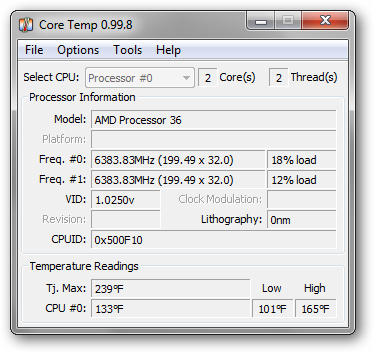
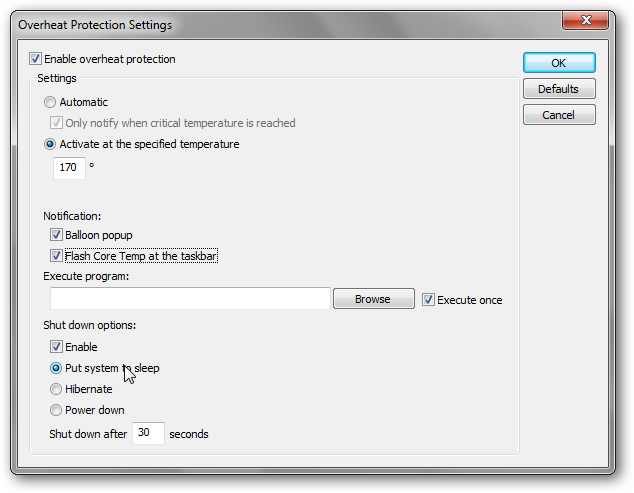





 در ابتدای کار ۲ مرحله اصلی در پروسه طراحی یک وب سایت دخیل هستند. اولین آن طراحی ظاهر صفحات است و مورد دوم تبدیل و ترجمه طراحی های انجام شده به یک صفحه وب واقعی است. مرحله اول نیاز به داشتن مهارت و تخصص در طراحی تصاویر و اجزاء و همچنین مرحله دوم نیاز به دانستن علم برنامه نویسی را دارد. مشکل اینجاست که پیدا کردن فردی که هر دو مهارت را با هم داشته باشد دشوار است (البته نه به آن سختی…).
در ابتدای کار ۲ مرحله اصلی در پروسه طراحی یک وب سایت دخیل هستند. اولین آن طراحی ظاهر صفحات است و مورد دوم تبدیل و ترجمه طراحی های انجام شده به یک صفحه وب واقعی است. مرحله اول نیاز به داشتن مهارت و تخصص در طراحی تصاویر و اجزاء و همچنین مرحله دوم نیاز به دانستن علم برنامه نویسی را دارد. مشکل اینجاست که پیدا کردن فردی که هر دو مهارت را با هم داشته باشد دشوار است (البته نه به آن سختی…).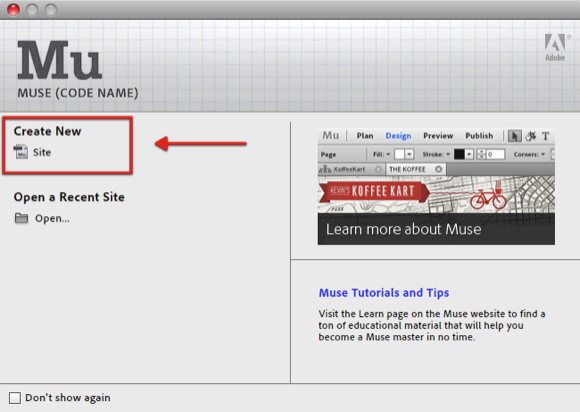

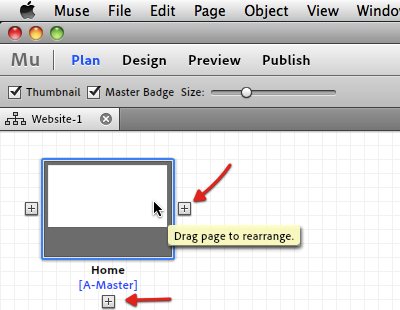
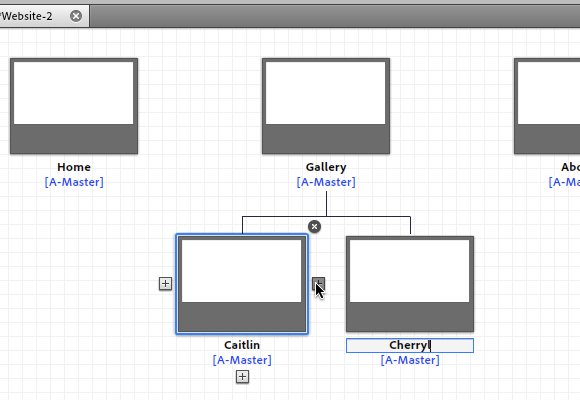
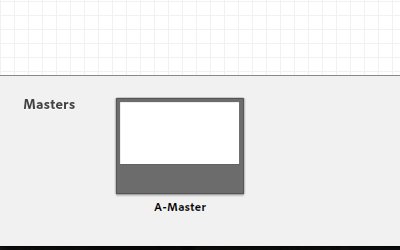
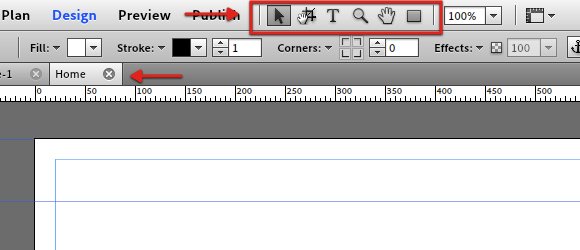


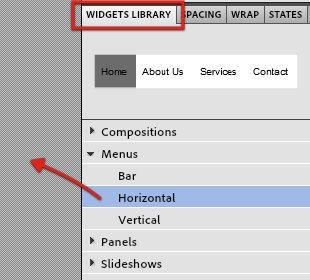
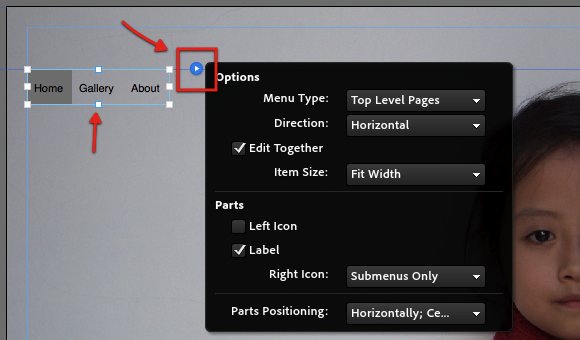
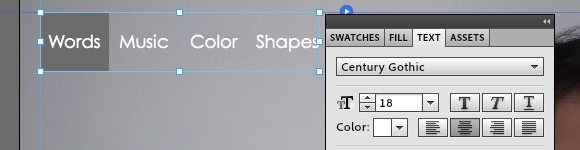


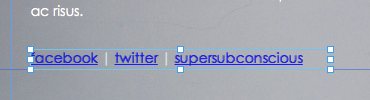
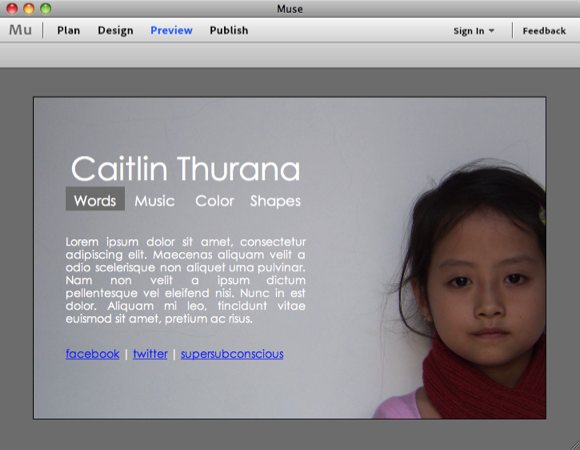

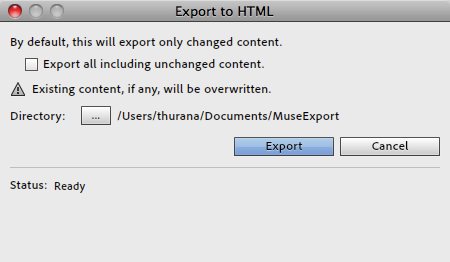
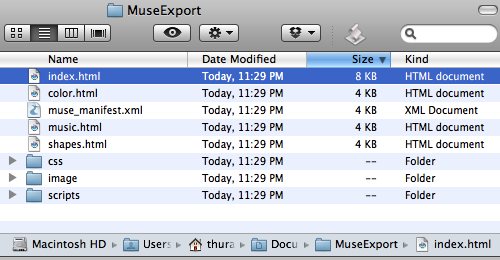





هیچ نظری موجود نیست:
ارسال یک نظر